QGIS (Quantum GIS) – это ведущая географическая информационная система с открытым исходным кодом. С ее помощью можно создавать, редактировать и анализировать географические данные. Однако, может возникнуть ситуация, когда вам потребуется удалить QGIS с вашего компьютера. Возможно, вы хотите переустановить программу, или вам просто больше не нужны ее функции. В этой статье мы расскажем, как безопасно удалить QGIS с вашего компьютера пошагово.
Шаг 1: Проверьте, нет ли открытых программ, использующих QGIS.
Перед удалением QGIS с компьютера убедитесь, что нет других программ, которые могут использовать его функции или файлы. Закройте все активные приложения и проверьте список запущенных процессов в диспетчере задач. Убедитесь, что ни один из них не связан с QGIS.
Шаг 2: Откройте "Панель управления" и найдите QGIS в списке установленных программ.
Откройте "Панель управления" на вашем компьютере и найдите раздел "Установленные программы" или "Программы и компоненты". В этом разделе вы найдете список всех установленных программ на вашем компьютере. Пролистайте список и найдите QGIS. Нажмите правой кнопкой мыши на нем и выберите опцию "Удалить" или "Изменить/Удалить".
Шаг 3: Следуйте инструкциям деинсталлятора QGIS.
После выбора опции удаления откроется деинсталлятор QGIS. Следуйте инструкциям деинсталлятора, чтобы удалить программу с вашего компьютера. Возможно, вам потребуется подтвердить свое действие или выбрать дополнительные опции удаления. Убедитесь, что внимательно читаете и следуете инструкциям, чтобы избежать ошибок или потери данных.
Шаг 4: Удалите оставшиеся файлы и папки QGIS, если они остались.
Несмотря на удаление программы через деинсталлятор, некоторые файлы и папки QGIS могут остаться на вашем компьютере. Чтобы удалить их, откройте проводник и перейдите к месту установки QGIS. Обычно это папка "Program Files" или "Program Files (x86)" на диске C. Удалите все файлы и папки, связанные с QGIS. Если у вас есть сомнения по поводу конкретного файла или папки, оставьте их нетронутыми или обратитесь к специалисту.
Шаг 5: Перезагрузите компьютер.
После удаления QGIS рекомендуется перезагрузить компьютер. Это позволит удалить все оставшиеся файлы и настройки программы из системы.
Теперь вы знаете, как удалить QGIS с вашего компьютера безопасно и без проблем. Не забывайте следовать указанным выше инструкциям и проверить, нет ли остаточных файлов или папок после удаления программы.
Предварительная подготовка
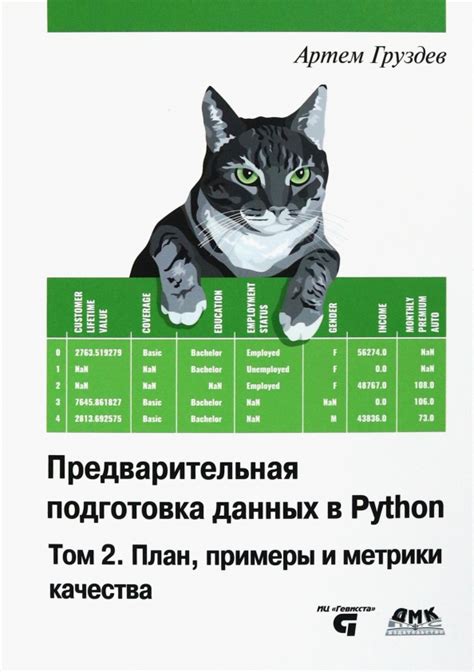
Перед тем, как удалить QGIS с компьютера, следует выполнить несколько предварительных шагов:
- Закройте все открытые приложения и сохраните все файлы, чтобы избежать потери данных.
- Убедитесь, что у вас есть права администратора на компьютере. Для удаления программы может потребоваться ввод пароля.
- Запустите диспетчер задач и убедитесь, что процессы связанные с QGIS (например, qgis.exe или qgis-bin.exe) не запущены. Если такие процессы все еще активны, завершите их.
- Если вы установили QGIS с использованием установщика, прежде чем продолжить удаление, проверьте, есть ли для программы ярлык на рабочем столе. Если да, перенесите ярлык в корзину.
- Хотя удаление программы обычно не влияет на данные, связанные с QGIS, рекомендуется создать резервные копии ваших проектов, данных и настроек, чтобы избежать их потери.
После выполнения всех этих шагов вы будете готовы приступить к удалению QGIS с компьютера.
Закрытие QGIS
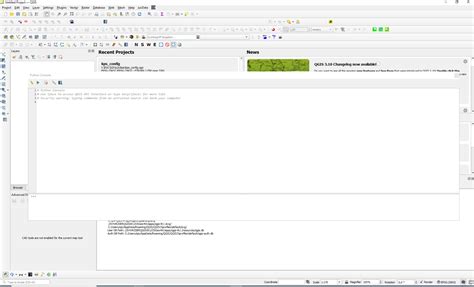
Перед удалением QGIS необходимо закрыть все активные процессы и выйти из программы. Вот как это сделать:
- Если вы работаете в QGIS, сохраните все открытые проекты и закройте окна с картами.
- Нажмите правой кнопкой мыши на значок QGIS в панели задач (Windows) или на панели Dock (Mac), а затем выберите "Выход" из контекстного меню.
- Если QGIS запросит подтверждение закрытия, нажмите кнопку "Да" или "Ок".
- Удостоверьтесь, что все процессы QGIS полностью завершены. Чтобы это проверить, нажмите комбинацию клавиш Ctrl+Shift+Esc (Windows) или Cmd+Space и введите "Диспетчер задач" (Mac), затем найдите процесс QGIS в списке и, если есть, завершите его.
После того, как QGIS полностью закрыт и процессы завершены, вы можете приступить к удалению программы с вашего компьютера.
Резервное копирование данных

Перед удалением QGIS с компьютера рекомендуется создать резервную копию своих данных, чтобы не потерять их при ошибке или непредвиденных ситуациях. В данном разделе мы рассмотрим несколько способов резервного копирования данных.
| Способ | Описание |
|---|---|
| 1. Копирование файлов | Самый простой способ – скопировать все файлы и папки, связанные с QGIS, на другой носитель (например, внешний жесткий диск или облачное хранилище). Для этого найдите папку с установленной программой и скопируйте все файлы и папки в нее. |
| 2. Использование инструментов резервного копирования ОС | Многие операционные системы предоставляют инструменты для создания резервных копий данных. Например, в Windows это может быть функция "Резервное копирование и восстановление", где вы можете выбрать файлы и папки для резервного копирования и указать место для сохранения. |
| 3. Использование специализированного программного обеспечения | Также существуют специальные программы для создания резервных копий данных. Например, вы можете использовать программы типа Acronis True Image или EaseUS Todo Backup, которые предоставляют расширенные возможности резервного копирования, такие как планирование резервного копирования и инкрементальные копии. |
Выберите наиболее удобный для вас способ резервного копирования данных и убедитесь, что ваши файлы и настройки QGIS сохранены в безопасности перед удалением программы.
Удаление QGIS с помощью "Контрольной панели"
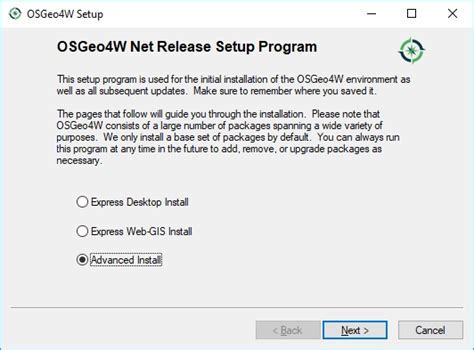
Удаление QGIS с компьютера можно выполнить с помощью встроенной "Контрольной панели" операционной системы Windows. Следуйте данным шагам для полного удаления QGIS:
| Шаг 1 | Откройте "Контрольную панель" на вашем компьютере. Для этого нажмите кнопку "Пуск" в левом нижнем углу экрана и введите "Контрольная панель" в поисковой строке. Затем выберите соответствующую опцию. |
| Шаг 2 | В "Контрольной панели" найдите раздел "Программы" или "Программы и компоненты" (в зависимости от версии операционной системы). Нажмите на этот раздел. |
| Шаг 3 | В списке установленных программ найдите QGIS и выберите его. Нажмите на кнопку "Удалить" или "Изменить/удалить", чтобы начать процесс удаления. |
| Шаг 4 | Следуйте инструкциям мастера удаления, чтобы завершить процесс удаления QGIS. В процессе удаления могут появиться дополнительные запросы подтверждения. Убедитесь, что вы выбираете опцию полного удаления программы. |
| Шаг 5 | После завершения процесса удаления QGIS из "Контрольной панели", рекомендуется перезагрузить компьютер, чтобы убедиться, что все остатки программы полностью удалены. |
Теперь QGIS должен быть полностью удален с вашего компьютера. Если у вас возникли проблемы или ошибки во время удаления, рекомендуется обратиться к документации QGIS или связаться с технической поддержкой программы для получения дополнительной помощи.
Открытие "Контрольной панели"
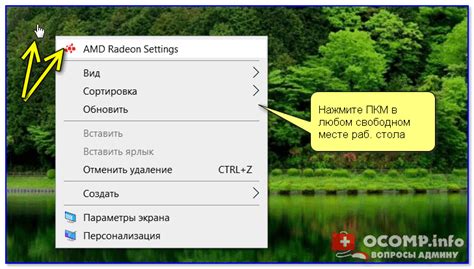
Чтобы удалить QGIS с компьютера, вам потребуется открыть "Контрольную панель".
Вот несколько способов, как вы можете сделать это:
Способ 1:
1. Нажмите на кнопку "Пуск" в левом нижнем углу экрана.
2. В появившемся меню найдите и нажмите на пункт "Контрольная панель".
Способ 2:
1. Нажмите одновременно клавиши "Win" и "R" на клавиатуре, чтобы открыть окно "Выполнить".
2. Введите команду "control" (без кавычек) и нажмите "OK".
В обоих случаях должно появиться окно "Контрольной панели", которое содержит различные категории и инструменты для управления компьютером.
Выбор QGIS в списке программ

Для начала процесса удаления QGIS с компьютера, необходимо найти данный софт в списке установленных программ. Следуйте инструкциям ниже:
- Откройте меню "Пуск" на панели задач.
- Выберите пункт "Панель управления".
- В открывшемся окне "Панель управления" найдите раздел "Программы" и кликните на него.
- Выберите пункт "Удаление программ".
- Дождитесь загрузки списка всех установленных программ на компьютере.
- Прокрутите список и найдите QGIS.
- Кликните по QGIS и выберите опцию "Удалить".
- Следуйте инструкциям деинсталлятора QGIS для завершения процесса удаления.
После завершения процесса удаления, QGIS будет полностью удален с вашего компьютера.
Нажатие на кнопку "Удалить"
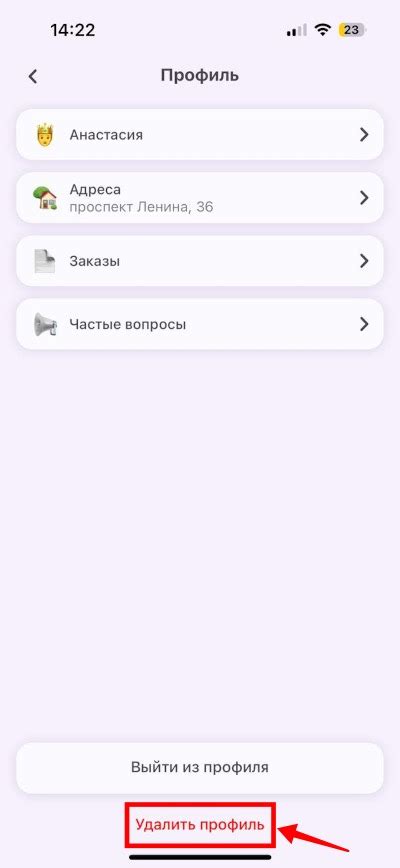
После того как вы откроете раздел "Установка программ" в контрольной панели Windows, найдите программу QGIS в списке установленных приложений.
Для удаления QGIS нажмите правой кнопкой мыши на названии программы и выберите "Удалить" из контекстного меню, которое появится. Нажатие на кнопку "Удалить" запустит процесс деинсталляции.
Во время процесса деинсталляции может появиться окно с предупреждением, которое спросит, желаете ли вы сохранить некоторые данные или настройки QGIS. Если вы хотите сохранить эти данные, выберите соответствующий вариант в окне и нажмите "Далее".
После этого начнется процесс удаления QGIS с вашего компьютера. Он может занять некоторое время в зависимости от количества данных, связанных с программой.
По завершении процесса деинсталляции вы получите уведомление о том, что QGIS успешно удален с вашего компьютера.
Удаление остатков QGIS вручную
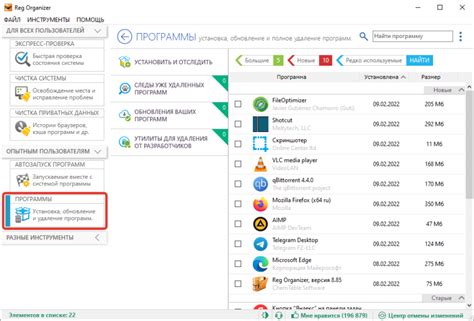
Если удаление QGIS через стандартные средства операционной системы не удалось удалить все остатки программы, можно попробовать удалить их вручную. Следуйте инструкциям ниже:
- Перейдите в папку, где установлена программа QGIS. Обычно она находится в папке "Program Files" или "Program Files (x86)" на системном диске.
- Удалите все файлы и папки, связанные с QGIS. Важно не пропустить ни один файл или папку, чтобы полностью удалить программу. Может потребоваться права администратора для выполнения этой операции.
- После удаления файлов и папок QGIS откройте "Панель управления" на вашем компьютере. Для этого щелкните правой кнопкой мыши по значку "Пуск" и выберите "Панель управления".
- В поисковой строке панели управления введите "QGIS" и нажмите Enter. Будут отображены все связанные с QGIS компоненты.
- Удалите все записи, связанные с QGIS. Это может быть отдельные компоненты, такие как "QGIS Desktop" или "QGIS Server", или другие связанные с программой записи.
- После завершения удаления очистите корзину, чтобы полностью удалить все остатки программы QGIS.
После выполнения всех этих шагов остатки QGIS должны быть удалены полностью с вашего компьютера.